Знание возраста вашего ноутбука важно, если вы хотите проверить, совместим ли он с текущим или старым программным обеспечением. Есть много методов. Итак, здесь мы изучим каждый из них. Давайте начнем сейчас!
6 лучших способов узнать, сколько лет моему ноутбуку?
Если вы ищете различные способы определения возраста вашего ноутбука, вот шесть лучших способов.
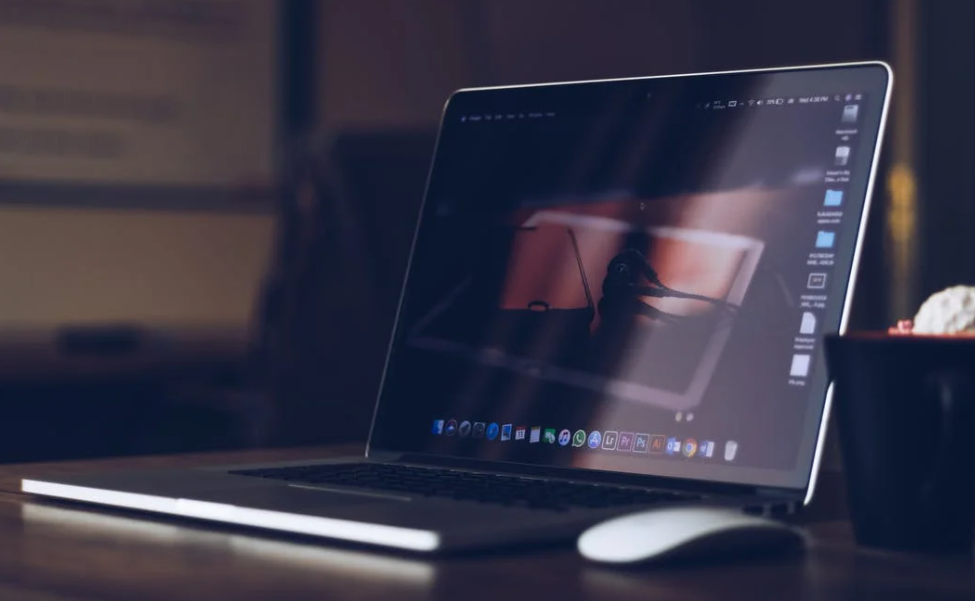
1. Определение даты установки ОС
Сам процесс установки Windows дает вам хорошее представление о том, сколько лет вашему ноутбуку. Используйте эту процедуру только в том случае, если вы уверены, что не переустанавливали ни одну операционную систему на ноутбуке с момента покупки устройства. То есть вы по-прежнему используете стандартную версию Windows.
Шаг 1: Командную строку можно найти, выполнив поиск в Windows.
Шаг 2: Когда вы щелкнете по нему правой кнопкой мыши, выберите вариант, чтобы выбрать его. Выполнить с правами администратора
Шаг 3: Wmic os get install date — это команда, которую можно ввести и нажать Enter.
Шаг 4: В длинной строке цифр вы найдете дату установки Windows.
Шаг 5: Дата отображается первыми восемью цифрами. Первые четыре — это год, следующие два — месяцы, а последние два — даты. 20100910, с другой стороны, относится к девятому дню сентября того же года.
2. Проверьте версию вашего BIOS
После покупки ноутбука или ПК большинство людей не обновляют свои BIOS. Однако, если вы уже выполнили эту задачу, вы можете пропустить этот шаг. Это потому, что BIOS будет отображать текущую дату, как только она будет обновлена.
Если ваш BIOS все еще есть на складе, вы сможете узнать дату производства, просто просмотрев его детали.
- Используя поле поиска, введите «Командная строка» и нажмите «Ввод».
- Введите системную информацию при запуске программы.
- Вам будет предоставлен широкий спектр информации. Ищите версию BIOS, которая обычно находится под процессором(ами).
- Вы можете найти дату, когда он был сделан или изменен там. Дата отображается в формате ДД-ММ-гггг.
Это также можно проверить другим методом.
- Найдите информацию о системе в окне поиска Windows.
- Вы можете увидеть эту информацию, открыв приложение и нажав «Сводка системы».
- Версию и дату BIOS можно найти в разделе «Процессор». Точно так же, как указано выше, мы объявим дату.
3. Знание даты выпуска вашего ПК
Дата выпуска ПК определяется его процессором.
Системная информация аналогична шагу 2.
Ищите дату производства процессора на сайте производителя или в гугле.
4. Проверка серийного номера
Шаги для проверки серийного номера:
- Переверните ноутбук, чтобы увидеть наклейку.
- Найдите серийный номер. Он имеет либо это имя, либо номер P/N.
- Отключите компьютер от сети, аккуратно извлеките аккумулятор и проверьте серийный номер.
- В-третьих, отсоедините нижнюю часть корпуса и найдите информацию о своем ноутбуке в левом нижнем углу.
- Когда у вас есть серийный номер, погуглите его, чтобы узнать, когда он был изготовлен.
5. Найдите номер модели и поищите его в Интернете.
- Используя информацию о системе, найдите модель и производителя вашего компьютера.
- Перейдите на сайт вашего производителя или просто введите номер Google, чтобы узнать, когда он был впервые разработан.
- Этот подход может сказать вам, когда была разработана модель, но не когда был изготовлен ваш конкретный предмет. Ответ на этот вопрос несколько уклончив.
6. Дата изменения папки на диске C
Используя этот способ, вы можете увидеть, когда файлы на вашем диске C были созданы или отредактированы, как и другие методы. Как и в предыдущем методе, здесь не указана конкретная дата изготовления.
Используя эти процедуры, вы можете определить возраст файлов и папок:
- Диск C — это тот, к которому вы хотите перейти.
- Найдите самые ранние даты в столбце «Дата изменения».
Используйте эту процедуру только в том случае, если вы считаете, что ваш ноутбук может работать с определенной версией программного обеспечения, выпущенной несколько лет назад.
Быстрые ссылки:
- 10 лучших ноутбуков для медицинской школы
- 5 лучших ноутбуков для AutoCAD
- 7 лучших ноутбуков для студентов, изучающих информатику
- 5 лучших ноутбуков для студентов юридических факультетов
- 8 лучших ноутбуков для писателей
- 5 лучших ноутбуков для Solidworks
Вывод: сколько лет моему ноутбуку?
В большинстве случаев мы знаем о возрасте наших ноутбуков. Хотя знать, когда он был создан, очень важно, еще важнее знать, когда вы впервые распаковали его и начали использовать.
Возможно, это был год его изготовления или же он был изобретен раньше. В любом случае воспользуйтесь шестью перечисленными выше способами определения возраста вашего ноутбука.
Если вы считаете, что ваш компьютер слишком устарел, потому что он не может правильно выполнять определенные операции, пришло время обновить его.
Развертывание Windows 11 на ноутбуках последнего поколения является примером несовместимости ноутбука с новым программным обеспечением или операционной системой.
